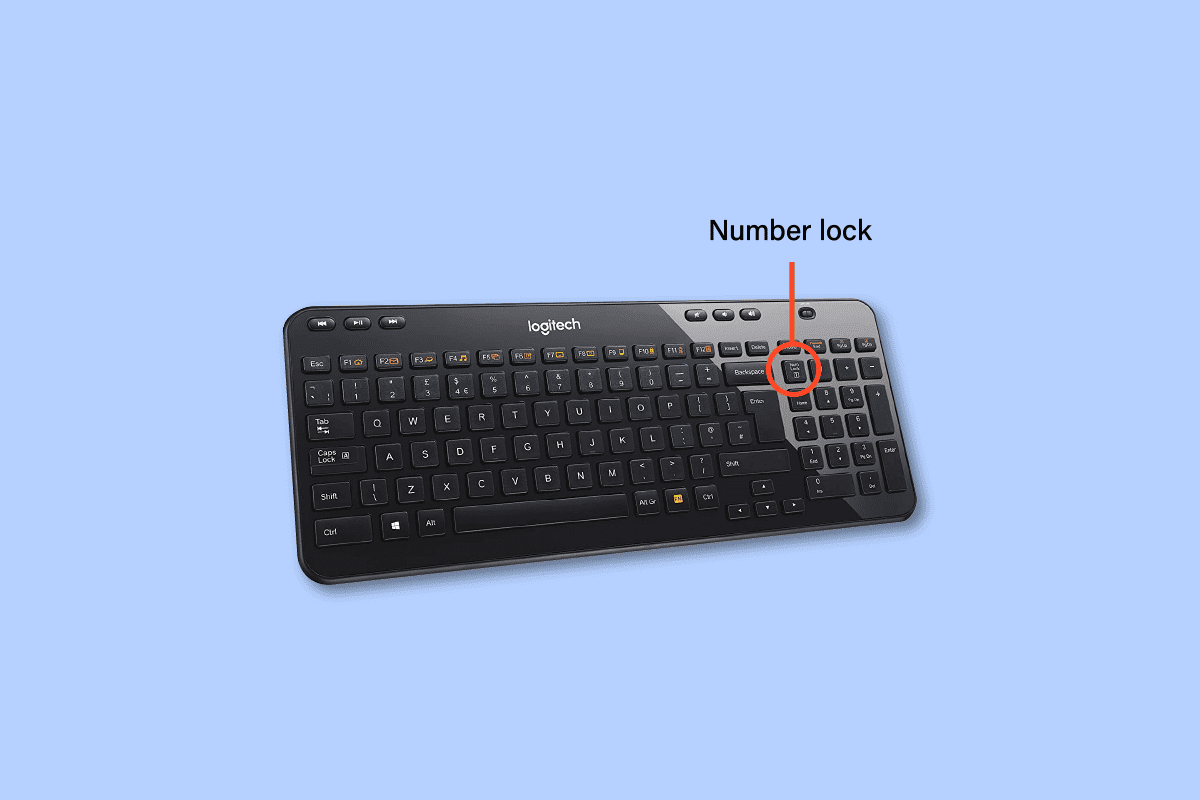
Với các công nghệ và bản cập nhật mới, mọi người đều muốn có phiên bản mới nhất của mọi thứ. Mỗi ngày cuộc sống của chúng ta trở nên dễ dàng hơn rất nhiều nhờ sự phát triển của công nghệ. Có một máy tính hoặc máy tính xách tay là một yêu cầu cơ bản hiện nay. Và bàn phím Logitech ngày nay khá phổ biến do thiết kế hấp dẫn và tính năng di động. Bài viết này nói về cách làm việc với bàn phím Logitech và tắt khóa số bàn phím Logitech. Hãy cũng tìm hiểu lý do tại sao các số của bạn không hoạt động trên bàn phím Logitech và cách bật vĩnh viễn Num Lock trên bàn phím Logitech. Vì vậy, hướng dẫn về cách tắt Num Lock trên bàn phím này sẽ giúp bạn hiểu được những tiến bộ trong công nghệ và thế giới thiết bị không dây.
Cách tắt khóa số bàn phím Logitech
Đọc để biết hướng dẫn chi tiết về cách tắt khóa số của bàn phím Logitech, với các hình ảnh minh họa hữu ích để hiểu rõ hơn.
Làm cách nào để tắt Num Lock trên bàn phím?
Hãy xem cách tắt Num Lock trên bàn phím:
- Nếu bàn phím của bạn có nút Num Lock chuyên dụng, bạn có thể nhấn nút này để tắt hoặc bật Num Lock.
- Tuy nhiên, nếu bàn phím của bạn chia sẻ chức năng Num Lock với một phím khác, chẳng hạn như Chèn hoặc F12, bạn có thể sử dụng phím Fn kết hợp với phím Num Lock này để tắt hoặc bật Num Lock.
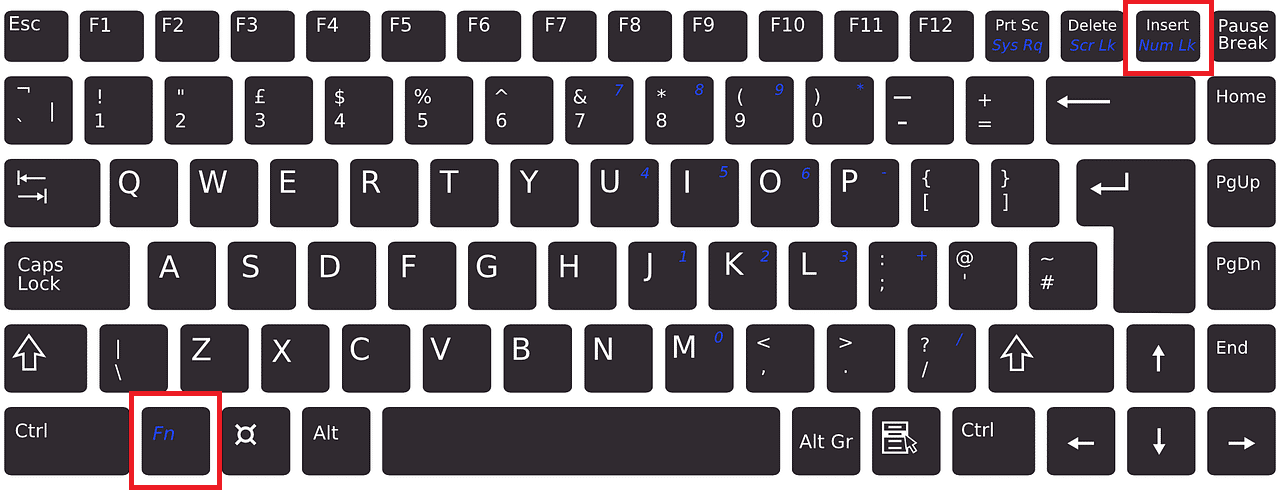
Đọc tiếp để tìm thêm các cách vô hiệu hóa phím khóa số của bàn phím Logitech.
Tại sao Num Lock của bạn tắt?
Nếu phím Numlock tắt liên tục, có thể là do bạn phải khởi động lại thiết bị của mình, điều này đã tắt Num Lock theo mặc định. Nếu tài khoản của bạn đã đăng nhập và hoạt động trong VM, việc khởi động lại máy sẽ tắt phím Num Lock theo mặc định. Khi bạn đăng nhập lại vào máy tính của mình, Num Lock chỉ bật nếu nó được đặt để bật khi hồ sơ người dùng đang hoạt động.
Tại sao bạn không thể gõ số trên bàn phím?
Nếu Num Lock tắt, các phím số ở bên phải bàn phím sẽ không hoạt động. Chỉ khi Num Lock được bật, bạn mới có thể nhập số từ bàn phím số bên phải.
Làm cách nào để bật Num Lock trên bàn phím?
Bạn có thể bật phím Num Lock trên bàn phím bằng tổ hợp phím Fn + NumLock/NumLk.
Làm thế nào bạn có thể biết nếu NumLock đang bật?
Để kiểm tra xem Num Lock có đang bật hay không, bạn có thể:
1. Nhấn bất kỳ phím số nào trên bàn phím số bên phải.
2A. Nếu một số được nhập trên màn hình, Num Lock sẽ bật.
2B. Nhưng nếu con trỏ di chuyển, Num Lock bị tắt.
Làm cách nào tôi có thể kích hoạt vĩnh viễn NumLock?
Không có cách nào để giữ Num Lock vĩnh viễn. Bạn có thể bật Num Lock bằng cách thực hiện theo các bước bên dưới.
1. Nhấn tổ hợp phím Windows + R trên bàn phím để mở hộp thoại Run.
2. Nhập regedit vào trường thích hợp và nhấn Enter.
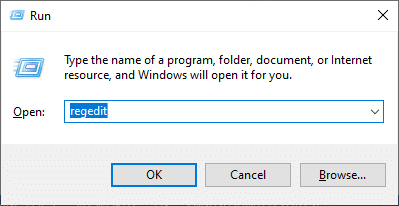
3. Nhấp vào OK và điều hướng đến đường dẫn sau trong Registry Editor:
ComputerHKEY_USERS.DEFAULTControl PanelKeyboard
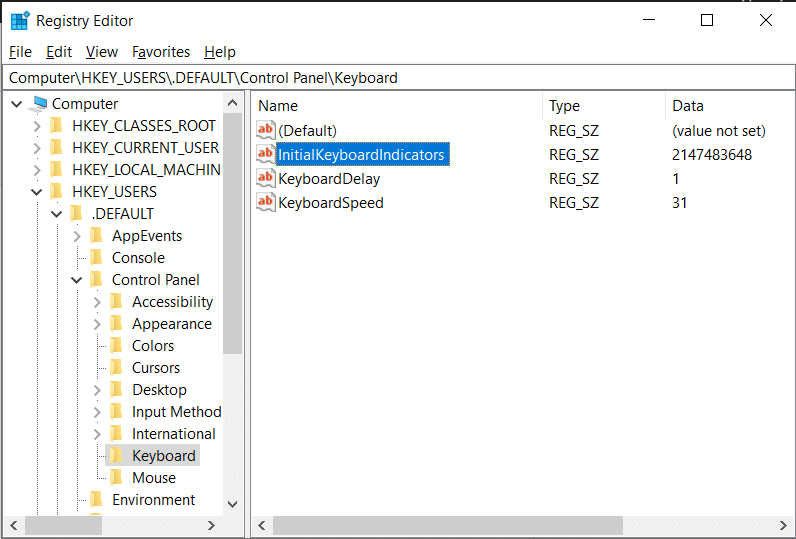
4. Đặt InitialKeyboardIndicators thành 2để bật Num Lock trên thiết bị của bạn.
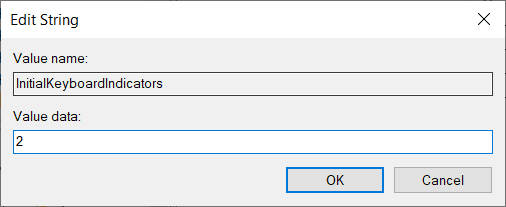
Làm cách nào tôi có thể bật vĩnh viễn Num Lock trên bàn phím Logitech của mình?
Bạn thực sự không thể giữ Num Lock vĩnh viễn vì khi bạn khởi động lại máy tính hoặc máy tính xách tay, Num Lock sẽ tắt theo mặc định. Nhưng bạn có thể làm theo các bước trên để giữ Num Lock cho đến lần khởi động lại thiết bị tiếp theo.
Làm cách nào để bật Num Lock trong Logitech?
Đọc bên dưới để tìm hiểu cách bật Bàn phím Num Lock Logitech:
- Bạn có thể bật Num Lock trên bàn phím Logitech bằng cách nhấn phím Num Lock ở bên phải, phía trên bàn phím số.
- Nếu Num Lock được chia sẻ với một phím khác, hãy nhấn Fn + Num Lock để bật.
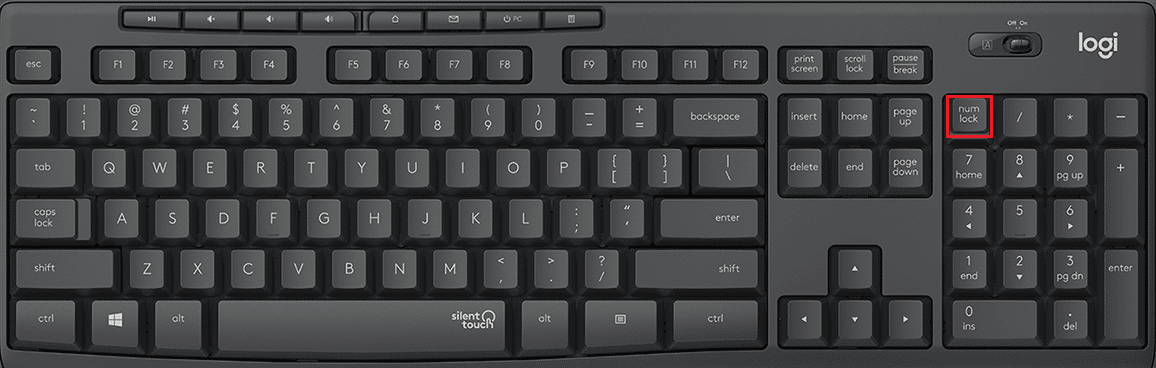
Làm cách nào để bật NumLock trên Bàn phím không dây Logitech K580?
Bạn có thể bật Num Lock trên Bàn phím không dây Logitech K580 bằng cách sử dụng phím Num Lock nằm phía trên Numpad và bên cạnh phím Backspace. Bằng cách nhấn phím này, bạn có thể bật Num Lock trên thiết bị của mình.
Lưu ý: Sử dụng tổ hợp phím Fn + Num Lock nếu Num Lock được chia sẻ với một phím khác.
Làm cách nào để tắt khóa bàn phím Logitech?
Để tắt khóa số trên bàn phím Logitech, hãy làm theo các bước sau:
1. Mở hộp thoại Run bằng cách nhấn đồng thời các phím Windows +R
2. Sau đó gõ regedit và nhấn Enter.
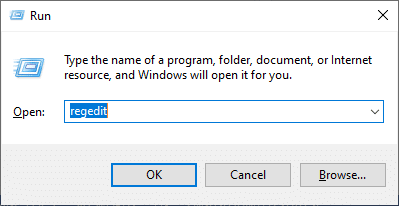
3. Nhấp vào OK.
4. Sau đó điều hướng đến đường dẫn sau trong Registry Editor:
ComputerHKEY_USERS.DEFAULTControl PanelKeyboard
5. Đặt InitialKeyboardIndicators thành 0để tắt Num Lock trên thiết bị của bạn.
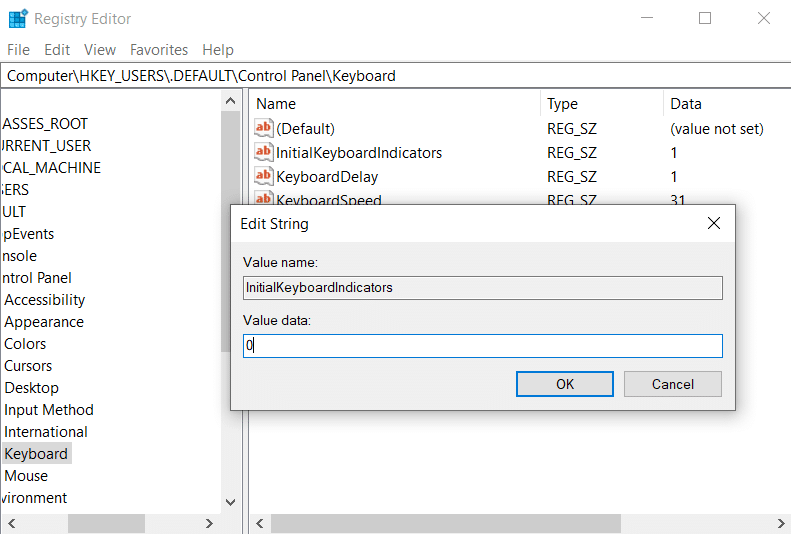
Tại sao các số của bạn không hoạt động trên bàn phím Logitech của tôi?
Dưới đây là một số lý do tại sao các phím số không hoạt động trên bàn phím Logitech:
- Các phím số trên bàn phím bị hư
- Đã tắt phím Num Lock
- Trình điều khiển bàn phím lỗi thời
***
Chúng tôi hy vọng bạn đã biết cách tắt khóa số bàn phím Logitech và giữ Num Lock luôn bật trên bàn phím Logitech của bạn. Vui lòng liên hệ với chúng tôi nếu có câu hỏi và đề xuất qua phần bình luận bên dưới. Ngoài ra, hãy cho chúng tôi biết chủ đề bạn muốn biết trong bài viết tiếp theo của chúng tôi.
